Úvod
Sada Rambox pro produktivitu je klíčovým nástrojem, který pomáhá jednotlivým uživatelům Linuxu a týmům pracovat lépe. Rambox prokázal vyšší míru výkonu než jiné sady produktivity. Pomáhá uživatelům spojit se s více službami pro zasílání zpráv a e-maily na jednom místě. Zaměřuje se více na jednu doručenou poštu. Když propojíte své služby, jako jsou e-mail a platformy pro rychlé zasílání zpráv, budete je moci kontrolovat v jedné doručené poště.
Ukážu vám krok za krokem, jak nainstalovat Rambox Suite na vaše vydání Ubuntu 20.10. Všechny pokyny jsou specifické pro Ubuntu a doporučil bych je používat pouze na Ubuntu.
Krok 1. Stáhněte si Rambox Suite
Rambox není k dispozici v Ubuntu a dalších linuxových repozitářích. Proto budete muset navštívit stránku úložiště Github a stáhnout si binární soubory. Zde je odkaz pro vás:
https://github.com/ramboxapp/community-edition/releases/tag/0.7.9
Na výše uvedené stránce musíte vyhledat binární soubory .deb a stáhnout je. Binární soubory .deb jsou jediné, které zde potřebujeme nainstalovat Rambox.
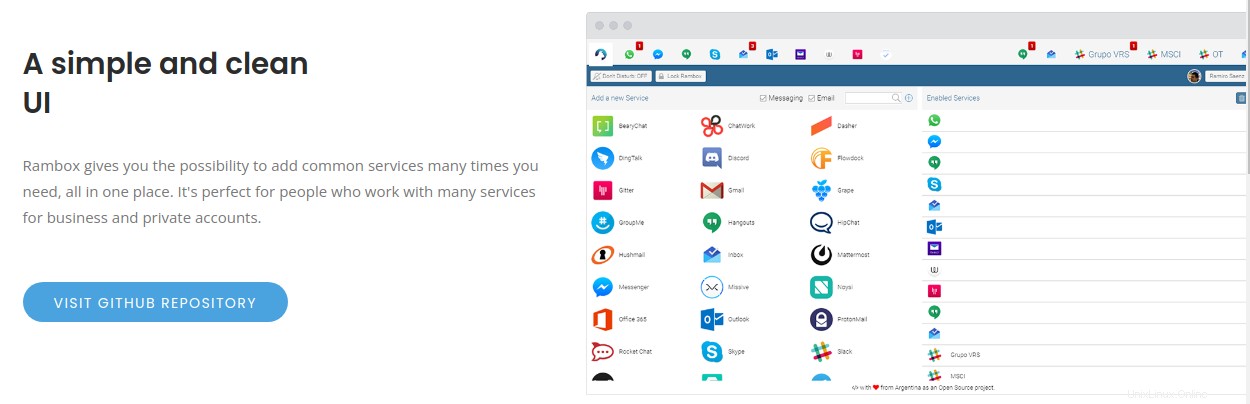
Krok 2. Nainstalujte Rambox na Ubuntu
Nyní nainstalujeme sadu Rambox na náš systém Ubuntu pomocí stažených binárních souborů .deb, jak je uvedeno níže.
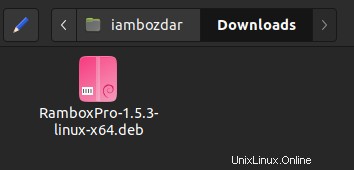
Jednoduše dvakrát kliknu na binární soubor a spustí se gdebi instalační program.
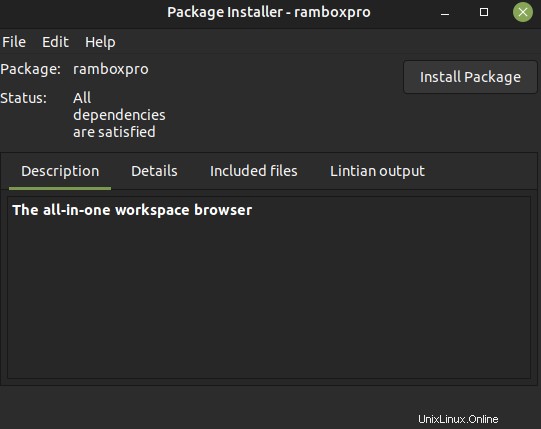
Zadejte heslo správce a gdebi zahájí instalaci. Jakmile je Rambox nainstalován, gdebi zobrazí instalační zprávu.
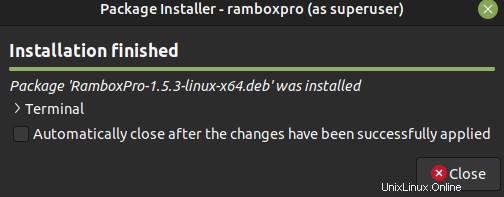
Rambox je nyní nainstalován na Ubuntu 20.10.
Krok 3. Potvrďte instalaci Rambox
Nyní potvrdíme instalaci. Přejděte na svůj systémový panel a zkuste vyhledat Rambox a zobrazí se tam. Zde je návod, jak to bude vypadat:
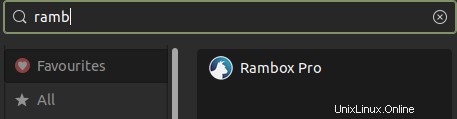
Sada Rambox pro produktivitu se na vašem systémovém panelu zobrazí jako Rambox Pro.
Krok 4. Spusťte Rambox Suite
Nyní vám ukážu, jak to vypadá, když je spuštěn. Rambox můžete spustit jak pomocí konzoly, tak pomocí systémového panelu.
Chcete-li k němu přistupovat pomocí konzoly, budete muset ke spuštění Rambox Pro použít následující příkaz.

Pokud jej spustíte ze systémového panelu, najdete Rambox Pro na internetu nebo ve složce prohlížeče. Když se Rambox Suite poprvé spustí, požádá vás, abyste se zaregistrovali do služeb Rambox a spojili se s vašimi skutečnými službami.
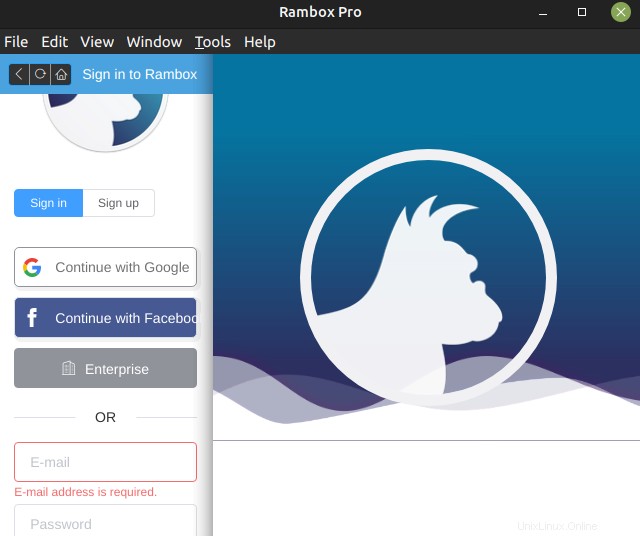
Krok 5. Odebrat Rambox z Ubuntu
Rambox lze snadno odstranit. Nainstalovali jsme jej pomocí binárních souborů .deb, takže k jeho odstranění použijeme standardní příkaz apt.

Poznámky
V této příručce jsem vám ukázal, jak stáhnout a provést instalaci sady produktivity Rambox. Také jsme diskutovali o tom, jak užitečný může být Rambox pro vás a váš tým.